Hard drive dapat dibandingkan dengan garasi di mana sejumlah besar sampah dan sampah yang tidak perlu secara bertahap menumpuk. Namun, jika dalam kehidupan nyata kita harus mengeluarkan setiap hal secara terpisah, maka di komputer proses ini dapat diotomatisasi sedemikian rupa sehingga program khusus akan menghapus file yang tidak perlu yang sama pada satu waktu.
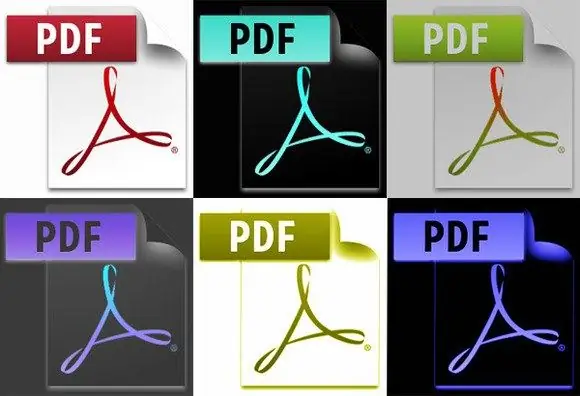
instruksi
Langkah 1
Gunakan program Duplicate Cleaner Free.
Klik tab Kriteria Pencarian. Ada bagian Ukuran File. Hapus centang Ukuran Apa Saja dan masukkan 2000 di bidang Ukuran File Minimum.
Jika Anda ingin program secara otomatis memilih file untuk dihapus, gunakan alat pencarian otomatis dan pilih file duplikat. Untuk melakukannya, di tab Kriteria Pencarian, centang kotak di samping Konten yang Sama dan Nama File yang Sama.
Di tab Pindai, pastikan program tidak akan memindai file dan folder sistem. Pada tab Scan Location, Anda hanya dapat menentukan folder tempat Anda menyimpan dokumen, foto, dll. Klik tombol Pindai Sekarang.
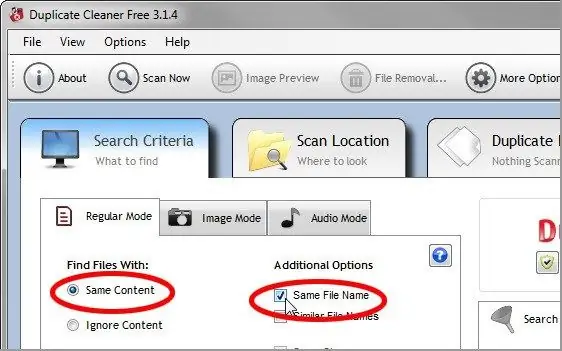
Langkah 2
Setelah pemindaian selesai, buka tab Duplicate Files dan klik pada Selection Assistant, ikon tongkat ajaib. Pilih Tandai> Pilih berdasarkan Grup> Semua kecuali satu file di setiap grup. Setelah menyelesaikan proses pemilihan, klik tombol Penghapusan File.






